Nazwa katalogu jest nieprawidłowym błędem w poprawce Eksploratora plików
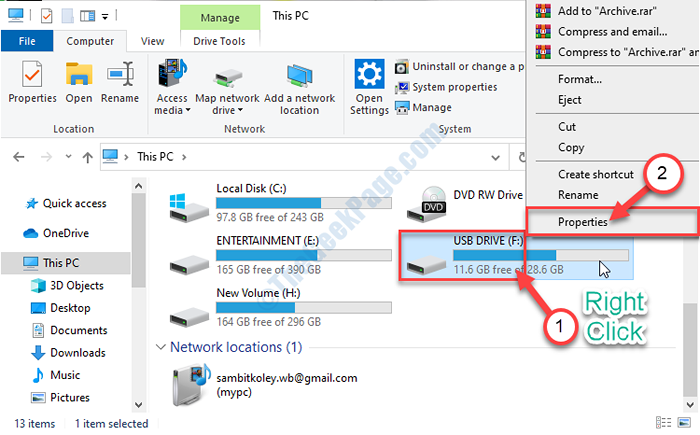
- 1723
- 400
- Pan Jeremiasz Więcek
Eksplorator plików zapewnia ogromną liczbę przydatnych funkcji dla użytkowników Windows. Ale możesz zobaczyć instrukcję „Nazwa katalogu jest nieprawidłowa”, próbując uzyskać dostęp do plików na dysku. Ten problem zwykle występuje z powodu niewłaściwego formatu podziału napędu. To, co musisz zrobić, to śledzić te rozwiązania krok po kroku na komputerze, aby bardzo łatwo rozwiązać problem.
Obejścia-
1. Spróbuj podłączyć problemowy napęd zewnętrzny do innego portu USB na komputerze.
2. Spróbuj ponownie uruchomić komputer.
Spis treści
- Napraw 1 - Uruchom komendę sprawdzania błędów-
- Napraw 2 - Utwórz nowy prosty wolumin
- Napraw 3 - Zmień początek wartości
- Napraw 4 - Wyłącz napęd DVD
Napraw 1 - Uruchom komendę sprawdzania błędów-
W przypadku, gdy występuje jakiś błąd w samym dysku, zobaczysz ten komunikat o błędzie.
1. Na początku musisz uzyskać dostęp do okna Eksploratora plików.
2. Następnie, po lewej stronie, przejdź do „Ten komputer".
3. Dalej to, co musisz zrobić Kliknij prawym przyciskiem myszy na problematycznym dysku i kliknij „Nieruchomości".
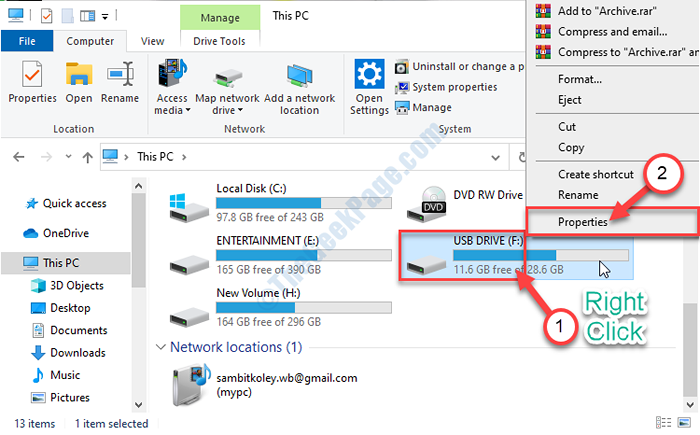
4. Kliknij na "Narzędzia”Tab.
5. W sekcji „Sprawdzanie błędów” musisz kliknąć ”Sprawdzać".
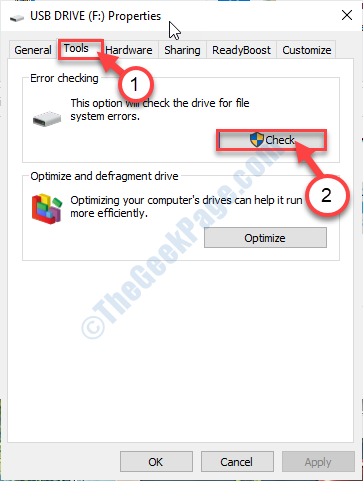
6. Niedługo potem kliknij „Skanuj i naprawa napędu".
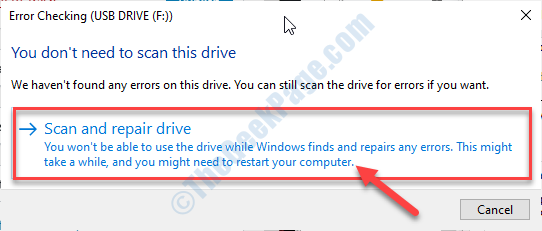
7. Kiedy zobaczysz wiadomość „Twój dysk został pomyślnie zeskanowany”, kliknij „Zamknąć„Aby zamknąć Sprawdzanie błędów okno.
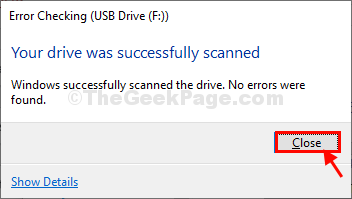
Teraz spróbuj ponownie uzyskać dostęp do dysku na komputerze.
Napraw 2 - Utwórz nowy prosty wolumin
Jeśli napotykasz ten problem z wymiennym napędem, spróbuj utworzyć nowy wolumin na dysku.
1. Naciskać Klucz Windows+R.
2. Typ "Diskmgmt.MSC„W biegu. Następnie kliknij „OK".
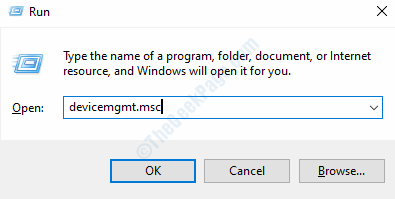
3. Kiedy pojawia się zarządzanie dysku, poszukaj dysku USB, z którym masz problemy.
4. Kliknij prawym przyciskiem myszy problematyczny dysk, a następnie kliknij „Nowy prosty tom… "
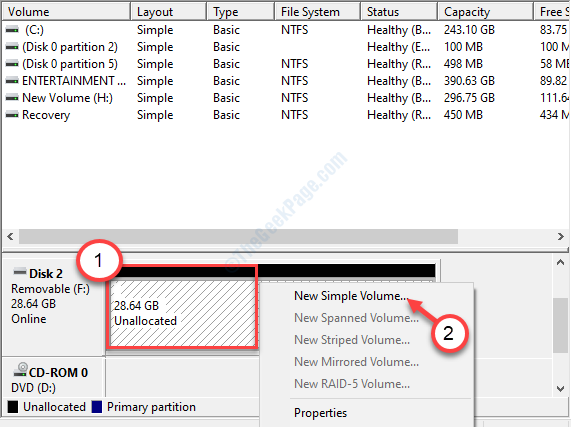
5. Kiedy pojawi się nowy prosty kreator wolumenu, kliknij „Następny".
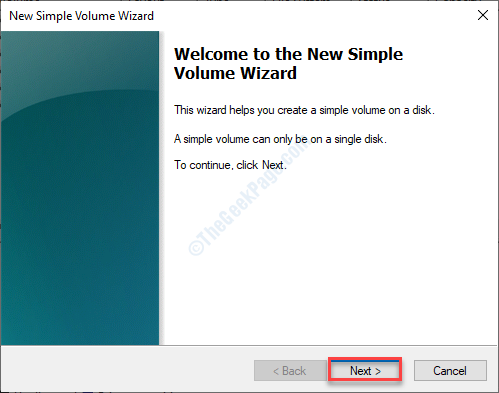
6. Kontynuuj klikanie „Następny”Przycisk, dopóki nie dotrzesz do strony„ Ukończenie nowego prostego kreatora woluminu ”.
7. Następnie musisz kliknąć „Skończyć".
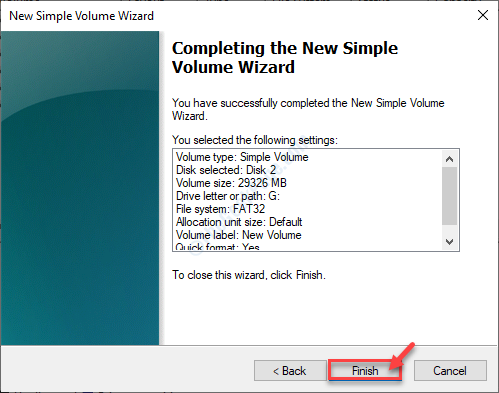
Zamknij okno zarządzania dyskiem na komputerze.
Otwórz eksplorator plików następnego, a następnie sprawdź, czy możesz uzyskać dostęp do dysku lub nie.
Napraw 3 - Zmień początek wartości
Jeśli napotykasz błąd dostępu do dysku z CMD, ten problem może wystąpić.
1. Musisz wpisać „CMD”W polu wyszukiwania.
2. Kiedy zobaczysz 'Wiersz polecenia„W wyniku wyszukiwania kliknij prawym przyciskiem myszy, a następnie kliknij”Otwórz lokalizację pliku".
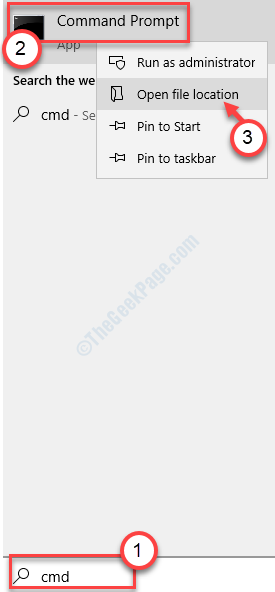
3. Kiedy jesteś w miejscu CMD, kliknij prawym przyciskiem myszy „Wiersz polecenia”I kliknij„Nieruchomości".
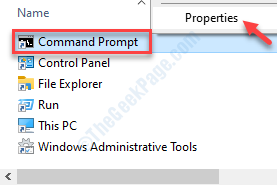
4. W oknie właściwości przejdź do „Skrót”Tab.
5. Usuń wszystko w „Zacząć w:" skrzynka.
5. Następnie skopiuj wklej następującą wartość w 'Zacząć w:' skrzynka.
%Windir%
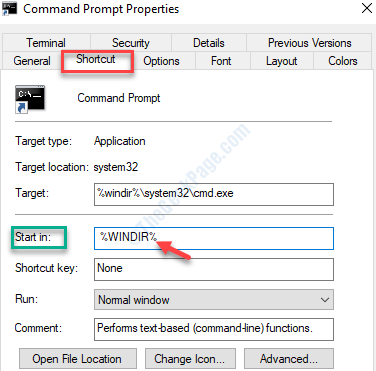
6. Kiedy to zrobisz, nie zapomnij kliknąć „Stosować" I "OK„Aby zapisać go na komputerze.
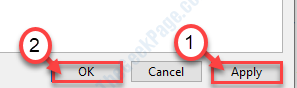
Teraz spróbuj uzyskać dostęp do tych samych folderów/ napędów za pomocą CMD. Sprawdź, czy pomogło ci to rozwiązać problem.
Napraw 4 - Wyłącz napęd DVD
Czasami możesz stawić czoła temu problemowi, uzyskując dostęp do dysku CD/ DVD na komputerze.
1. wciśnij Klucz z systemem Windows w tym samym czasie z 'X' klucz.
2. Następnie kliknij „Menadżer urządzeń".
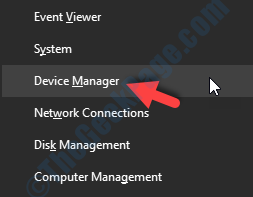
3. W oknie menedżera urządzeń musisz rozwinąć „Dyski DVD/CD-ROM".
4. Następnie kliknij prawym przyciskiem myszy DVD Drive, a następnie kliknij „Wyłącz urządzenie".
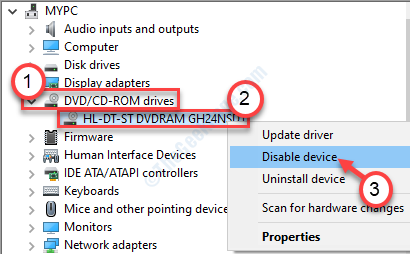
5. Następnie kliknij „Tak".
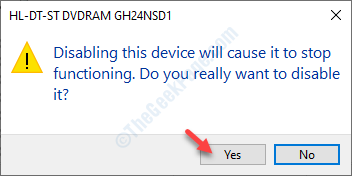
Po wyłączeniu dysku, musisz go ponownie włączyć.
7. Kliknij prawym przyciskiem myszy wyłączony sterownik DVD, a następnie kliknij „Włącz urządzenie".
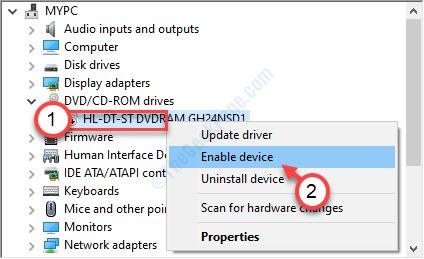
Po zamknięciu menedżera urządzeń.
Sprawdź, czy problem wciąż występuje, czy nie.
- « Winmm.DLL brakuje lub nie znaleziono błędu w poprawce systemu Windows 10
- Problem błędu w zakresie błędu danych w systemie Windows 11/10 »

